Mainos
Koodi 42, CrashPlanin takana oleva yritys on päättänyt hylätä kokonaan kotikäyttäjät CrashPlan-ikkunaluukut pilvien varmuuskopio kotikäyttäjilleCrashPlanin takana oleva yritys Code42 on ilmoittanut ajavansa kotikäyttäjiä. CrashPlan for Home tapetaan, Code42: n sijaan keskittyen kokonaan yritys- ja yritysasiakkaille. Lue lisää . Heidän erittäin kilpailukykyinen hinnoittelu sai heidän vararatkaisunsa houkutukseksi ihmisille, joilla on suuria varmuuskopiointitarpeita. Vaikka niiden lupausten noudattamatta jättäminen on saattanut kylvää epäluottamuslauseita, on olemassa muita pilvipalvelujen tarjoajia. Mutta mihin palveluntarjoajaan luotat meemiarkistossasi?
Tällä hetkellä pilvipalvelun alalla johtava markkinajohtaja on Amazon Web Services (AWS). AWS: n oppimiskäyrä voi tuntua jyrkältä, mutta todellisuudessa se on yksinkertainen. Otetaan selville, kuinka hyödyntää maailman johtavaa pilvialustaa.
Yksinkertainen tallennusratkaisu
Yksinkertainen tallennusratkaisu, jota yleisesti kutsutaan nimellä S3, on Amazonin kehto säilytysratkaisusta. Joitakin merkittäviä yrityksiä, jotka käyttävät S3: ta, ovat Tumblr, Netflix, SmugMug ja tietysti Amazon.com. Jos leuasi kiinnitetään edelleen kasvoihisi, AWS takaa vakiovarusteelle 99,9999999999999 prosentin kestävyyden ja viiden teratavan (5 TB) enimmäiskoko (yhdestä tiedostosta). S3 on esinevarasto, joka tarkoittaa, että sitä ei ole suunniteltu käyttöjärjestelmän asentamiseen ja käyttämiseen, mutta se on suunniteltu täydellisesti varmuuskopiointia varten.
Tasot ja hinnoittelu
Ylivoimaisesti suuri on tämä S3: n monimutkaisin osa. Hinnoittelu vaihtelee alueittain, ja esimerkissämme käytetään Yhdysvaltojen (Pohjois-Virginia) alueen nykyistä hinnoittelua. Katso tätä taulukkoa:

S3 koostuu neljästä tallennusluokasta. standardi ilmeisesti on vakiovaihtoehto. Käytetään harvoin on halvempaa tallentaa tietojasi, mutta on kalliimpaa saada tietosi sisään ja ulos. Vähentynyt redundanssi käytetään yleensä tietoihin, joita voit palauttaa, jos ne katoavat, kuten esimerkiksi kuvan pikkukuvat. Jäätikkö käytetään arkistointiin, koska se on halvin säilyttää. Tiedoston noutaminen jäätiköltä kestää kuitenkin 3–5 tuntia. Jäätiköllä tai kylmävarastoinnilla saat vähemmän gigatavua kohti kustannuksia, mutta lisää käyttökustannuksia. Tämän ansiosta kylmävarastointi soveltuu paremmin arkistointiin ja katastrofien palautukseen. Yritykset hyödyntävät yleensä kaikkien luokkien yhdistelmää kustannusten alentamiseksi edelleen.
Kunkin luokan parhaat merkitään sinisellä. Kestävyys on kuinka epätodennäköistä, että tiedosto menetetään. Palkki redundanssi, Amazon joutuu kärsimään katastrofaalisista menetyksistä kahdessa tietokeskuksessa ennen kuin tietosi menetetään. Periaatteessa AWS tallentaa tietosi useisiin laitteisiin kaikissa luokissa paitsi alennetussa redundanssiluokassa. Saatavuus on kuinka epätodennäköistä, että seisokkeja on. Loput on helpompi osoittaa esimerkin avulla.
Esimerkki käyttö
Käyttötapaamme on seuraava.
Haluan tallentaa kymmenen tiedostoa S3 Standardiin yhdellä gigatavulla (1 Gt). Lähetetään tiedostoja tai Laittaa maksaa pyynnöstä 0,005 dollaria ja 0,039 dollaria koko tallennustilasta. Tämä tarkoittaa, että ensimmäisen kuukauden aikana sinulta veloitetaan yhteensä noin 4,5 senttiä (0,044 dollaria) ja vajaat 4 senttiä (0,039 dollaria) tietosi pysäyttämisestä sen jälkeen.
Miksi siellä on niin monimutkainen hintarakenne? Tämä johtuu siitä, että se on maksa-mitä käytät. Et koskaan maksa mistään, jota et käytä. Jos ajattelet suurta yritystä, tämä tarjoaa kaikki edut siitä, että sinulla on maailmanluokan säilytysratkaisu, samalla kun kustannukset pysyvät ehdottoman minimissä. Amazon tarjoaa myös Yksinkertainen kuukausittainen laskin joka löydät täältä, joten voit projisoida kuukausittaisia kulujasi. Onneksi ne tarjoavat myös ilmaisen tason, johon voit kirjautua täällä, joten voit kokeilla heidän palveluitaan jopa 12 kuukautta. Kuten minkä tahansa uudenkin kanssa, kun käytät sitä, sitä mukavammaksi ja ymmärrettävämmäksi siitä tulee.
Konsoli
AWS: n ilmainen taso antaa sinun kokeilla kaikkia heidän palvelujaan jossain määrin koko vuoden. Ilmaisen tason sisällä S3 antaa sinulle 5 Gt tallennustilaa, 20 000 saa ja 2 000 asettaa. Tämän pitäisi antaa runsaasti hengitystilaa tutkia AWS: ää ja päättää, vastaako se tarpeitasi. AWS: n tilaaminen vie sinut muutaman vaiheen läpi. Tarvitset voimassa olevan luotto- tai maksukortin ja puhelimen vahvistustarkoituksiin. Kun käynnistät hallintakonsolin, sinut toivotetaan tervetulleeksi AWS-kojelautaan.
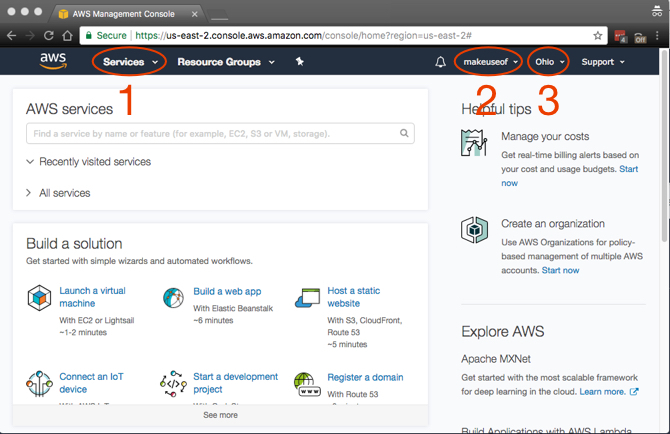
Nopealla silmäyksellä voi tuntua, että siellä on hirveästi paljon tekemistä, ja se johtuu yksinkertaisesti siitä, että siellä on. Tärkeimmät käytettävissä olevat kohteet, jotka on merkitty kuvakaappaukseen, ovat:
- Palvelut: Yllätys, yllätys, täältä löydät kaikki AWS-palvelut.
- Tili: Profiilin ja laskutuksen käyttö.
- alue: Tämä on AWS-alue, jossa työskentelet.
Koska haluat pienimmän viiveen tietokoneiden ja tietokoneiden välillä, valitse alue, joka on sinulle lähinnä. Joillakin alueilla ei ole kaikkia AWS-palveluita, mutta ne otetaan käyttöön jatkuvasti. Meille onneksi S3 on saatavana kaikilla alueilla!
S3-suojaus
Ennen jatkamista ensimmäinen työ on tilisi suojaaminen. Klikkaa Palvelut> Turvallisuus, henkilöllisyys ja vaatimustenmukaisuus> IAM. Prosessissa aiomme myöntää myös tarvittavat käyttöoikeudet tietokoneellesi, jotta voit varmuuskopioida ja palauttaa turvallisesti.
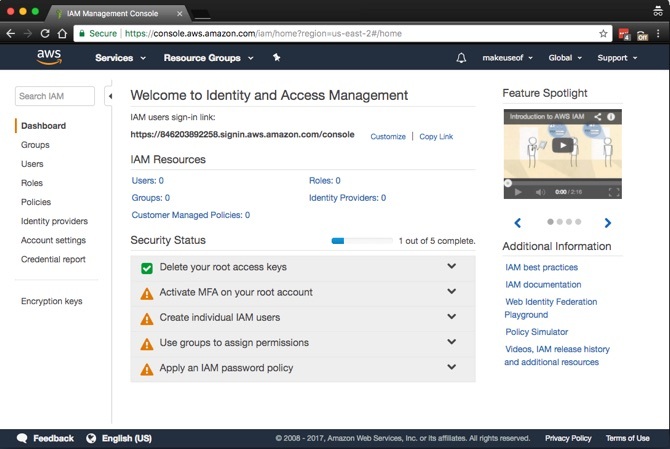
Tämä on yksinkertainen viisivaiheinen prosessi. Kuvakaappauksesta huomaat, että MFA voidaan aktivoida tililläsi. Vaikka monitekijäinen todennus (MFA), tunnetaan myös nimellä kaksikerroinen todennus (2FA) Kuinka suojata Linux Ubuntu kaksifaktorisella todennuksellaHaluatko ylimääräisen suojaustason Linux-kirjautumistunnuksillesi? Google Authenticatorin ansiosta on mahdollista lisätä kaksifaktorinen todennus Ubuntu-tietokoneeseesi (ja muihin Linux-käyttöjärjestelmiin). Lue lisää , ei vaadita, se on erittäin suositeltava. Lyhyesti sanottuna se vaatii käyttäjänimen ja salasanan yhdistelmän yhdessä mobiililaitteesi koodin kanssa. Voit joko hankkia yhteensopivan fyysisen MFA-laitteen tai käyttää sovellusta, kuten Google Authenticator. Pään yli joko Sovelluskauppa tai Pelikauppa ladataksesi Google Authenticator -sovelluksen.
Valinnaisen monitekijän todennuksen käyttäminen
Laajentaa Aktivoi MFA juuritililläsi ja napsauta Hallinnoi MFA: ta. Varmista Virtuaali MFA-laite on valittu ja napsauta Seuraava askel.
Avaa laitteellasi Google Authenticator ja skannaa näytöllä oleva viivakoodi. Kirjoita valtuutuskoodi kohtaan Valtuutuskoodi 1 -ruutuun ja odota, että koodi päivitetään Google Authenticatorissa. Seuraavan koodin näyttäminen kestää noin 30 sekuntia. Kirjoita uusi koodi Valtuutuskoodi 2 -ruutu Google Authenticatorista. Napsauta nyt Aktivoi virtuaalinen MFA painiketta. Kun olet päivittänyt näytön, Aktivoi MFA: lla on vihreä valinta.
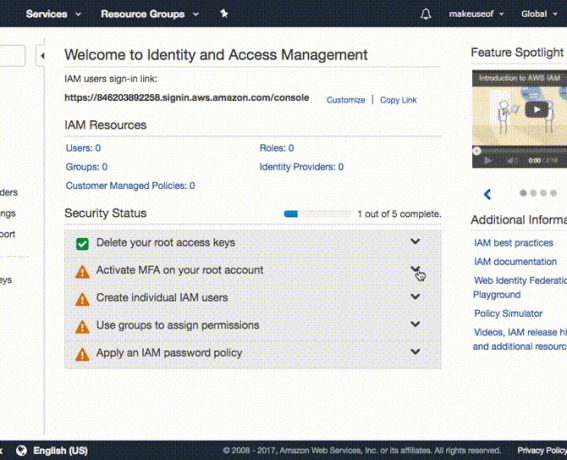
Sinulla olisi nyt oltava MFA-aktivointi tililläsi ja linkittänyt Google Authenticator AWS: ään. Seuraavan kerran kirjautuessasi AWS-konsoliin kirjoitat käyttäjänimesi ja salasanasi normaalisti. AWS kysyy sitten MFA-koodia. Tämä saadaan Google Authenticator -sovelluksesta samalla tavalla kuin olet tehnyt edellisessä vaiheessa.
Ryhmät ja luvat
On aika päättää, kuinka korkeatasoisella tietokoneellasi on pääsy AWS: ään. Helpoin ja turvallisin tapa tehdä niin on luoda ryhmä ja a käyttäjä tietokoneelle, jonka haluat varmuuskopioida. Anna sitten käyttöoikeus tai lisää kyseiselle ryhmälle lupa käyttää vain S3: ta. Tällä lähestymistavalla on lukuisia etuja. Mainitulle ryhmälle annetut käyttöoikeustiedot on rajoitettu S3: een, eikä niitä voida käyttää muihin AWS-palveluihin pääsyyn. Lisäksi, jos valitettavia tietojasi on vuotanut, sinun on vain poistettava ryhmän käyttöoikeudet, ja AWS-tilisi on turvassa.
Itse asiassa on järkevämpää luoda ryhmä ensin. Laajenna tätä tehdäksesi Luo yksittäisiä IAM-käyttäjiä ja napsauta Hallinnoi käyttäjiä. Klikkaa ryhmät vasemmalla olevasta paneelista, jota seuraa Luo uusi ryhmä. Valitse ryhmällesi nimi ja napsauta Seuraava askel. Nyt liitämme tämän ryhmän luvan tai käytännön. Koska haluat vain tällä ryhmällä pääsyn S3: hon, suodata luettelo kirjoittamalla S3 suodattimessa. Varmista, että AmazonS3FullAccess on valittu ja napsauta Seuraava askel lopulta seurasi Luo ryhmä.
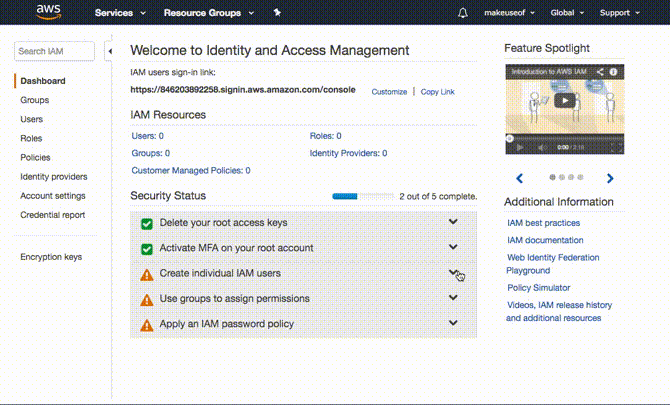
Luo käyttäjä
Ainoa mitä sinun on nyt tehtävä, on luoda käyttäjä ja lisätä hän luomasi ryhmään. valita käyttäjät napsauta vasemmalla olevasta paneelista ja napsauta Lisää käyttäjä. Valitse mikä tahansa käyttäjänimi, varmista käyttöoikeustyypistä Ohjelmakohtainen käyttö on valittu ja napsauta Seuraava: Luvat. Valitse seuraavalla sivulla luomasi ryhmä ja napsauta Seuraava: Tarkista. AWS vahvistaa, että lisäät tämän käyttäjän valittuun ryhmään, ja vahvistaa myönnetyt käyttöoikeudet. Klikkaa Luo käyttäjä siirtyäksesi seuraavalle sivulle.
Näet nyt Käyttöavaintunnus ja a Salainen käyttöavain. Ne ovat itse luomia ja näytetään vain kerran. Voit joko kopioida ja liittää ne suojattuun sijaintiin tai napsauttaa Lataa .csv joka lataa laskentataulukon, joka sisältää nämä tiedot. Tämä vastaa käyttäjänimeä ja salasanaa, jota tietokoneesi käyttää S3: n käyttämiseen.
On syytä huomata, että sinun tulee kohdella näitä korkeimmalla turvallisuustasolla. Jos kadotat salaisen käyttöavaimesi, sitä ei voi hakea. Sinun on palattava AWS-konsoliin ja luotava uusi.
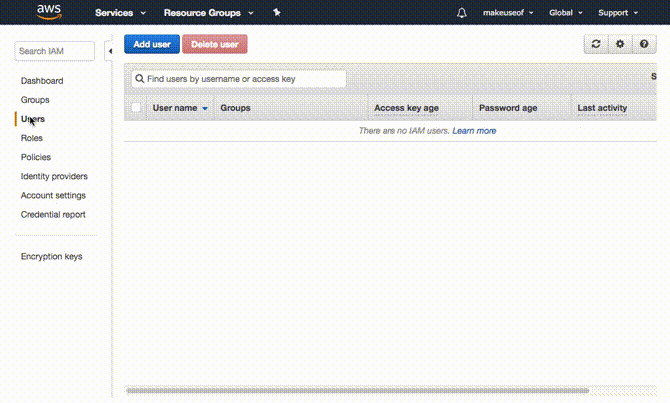
Ensimmäinen ämpäri
On aika luoda paikka tietosi. S3: llä on kauhoiksi kutsuttuja kauppoja. Jokaisen kauhan nimen on oltava maailmanlaajuisesti ainutlaatuinen, mikä tarkoittaa, että kun luot kauhan, olet ainoa planeetalla, jolla on tämä kauhan nimi. Jokaisella kauhalla voi olla omat kokoonpanosääntösetti sitä vastaan. Voit saada versiointi käytössä kauhoissa, jotta se säilyttää päivitetyt tiedostot, jotta voit palata takaisin tiedostojen aiempiin versioihin. On myös vaihtoehtoja alueiden välinen replikaatio jotta voit varmuuskopioida tietosi toiseen alueeseen toisessa maassa.
Pääset S3: een siirtymällä kohtaan Palvelut> Varastointi> S3. Kauhan luominen on yhtä helppoa kuin Luo ämpäri painiketta. Kun olet valinnut maailmanlaajuisesti ainutlaatuisen nimen (vain pienet kirjaimet), valitse alue, jossa haluat kauhasi asua. Napsauttamalla Luoda -painike antaa vihdoin ensimmäisen ämpäri.
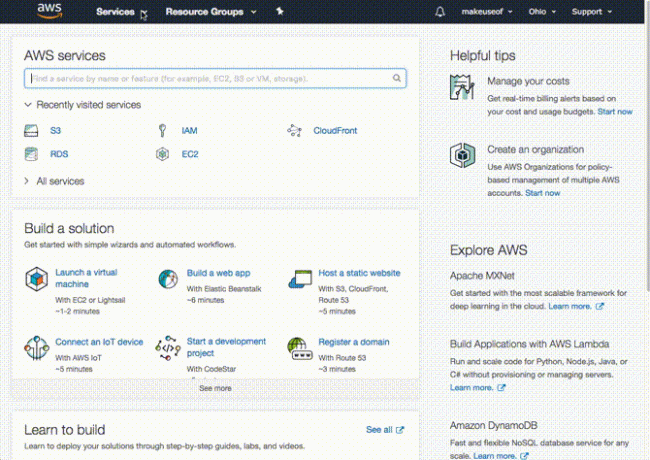
Komentorivi on elämä
Jos komentorivi on valitsemasi ase 4 tapaa opettaa itsellesi terminaalikomentoja LinuxissaJos haluat tulla todelliseksi Linux-isäntänä, päätelaitteiden tuntemus on hyvä idea. Tässä menetelmät, joiden avulla voit aloittaa itsesi opettamisen. Lue lisää , voit käyttää äskettäin luotavaa S3-ämpäriä käyttämällä s3cmd jonka voit lataa täältä. Kun olet valinnut uusimman julkaisun, lataa zip-arkisto valitsemasi kansioon. Nykyinen uusin versio on 2.0.0, jota käytät esimerkissämme. Pura ja asenna s3cmd avaamalla terminaali-ikkuna ja kirjoittamalla:
sudo apt install python-setuptools. purkaa s3cmd-2.0.0. cd s3cmd-2.0.0. sudo python setup.py asennuss3cmd on nyt asennettu järjestelmään, ja se on valmis määrittämään ja linkittämään AWS-tiliisi. Varmista, että sinulla on Käyttöavaintunnus ja Salainen käyttöavain käsiksi siitä, kun olet luonut käyttäjän. Aloita kirjoittamalla:
s3cmd - määritäSinua pyydetään nyt antamaan muutama yksityiskohta. Ensinnäkin sinua ylennetään antamaan käyttöavaintunnuksesi ja sen jälkeen salainen käyttöavaimesi. Kaikki muut asetukset voidaan jättää oletusarvoisesti napsauttamalla Enter-näppäintä, paitsi salaus asetus. Voit valita salasanan täältä, jotta S3: een sisään ja ulos lähetetyt tiedot ovat salattuja. Tämä estää mies keskellä hyökkäystä Viisi online-salaustyökalua yksityisyyden suojaamiseksi Lue lisää , tai joku, joka katkaisee Internet-liikenteesi.
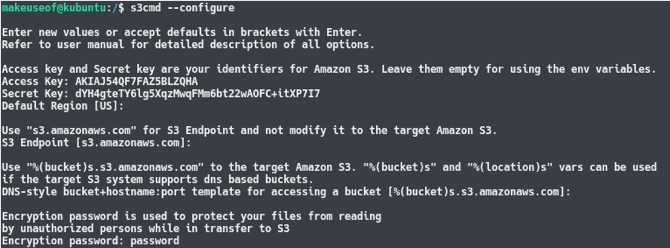
Konfigurointiprosessin lopussa s3cmd suorittaa testin varmistaakseen, että kaikki asetukset toimivat ja että voit muodostaa yhteyden AWS-tiliisi. Kun tämä on tehty, voit kirjoittaa muutamia komentoja, kuten:
s3cmd lsTässä luetellaan kaikki S3-tilisi kauhat. Kuten alla oleva kuvakaappaus osoittaa, luomasi ämpäri on näkyvissä!

Synkronoi komentorivillä
S3cmd: n synkronointikomento on erittäin monipuolinen. Se on hyvin samankaltainen kuin tapa kopioida tiedosto yleensä Linuxissa, ja näyttää vähän tältä:
s3cmd-synkronointi [LOCAL PATH] [REMOTE PATH] [PARAMETERS]Testaa sen käyttö yksinkertaisella synkronoinnilla. Luo ensin kaksi tekstitiedostoa kosketus Käytä sitten synkronointi -komento lähettää juuri luomasi tiedostot aiemmin luotuun ämpäriin. Päivitä S3-ämpäri; huomaat, että tiedostot on todellakin lähetetty S3: lle! Varmista, että korvaat paikallisen polun tietokoneesi paikallisella polulla ja vaihdat etäpolun kauhan nimeen. Suorittaa tämä tyyppi:
kosketa tiedosto-1.txt. kosketa tiedosto-2.txt. s3cmd sync ~ / Varmuuskopio s3: // makeuseof-backup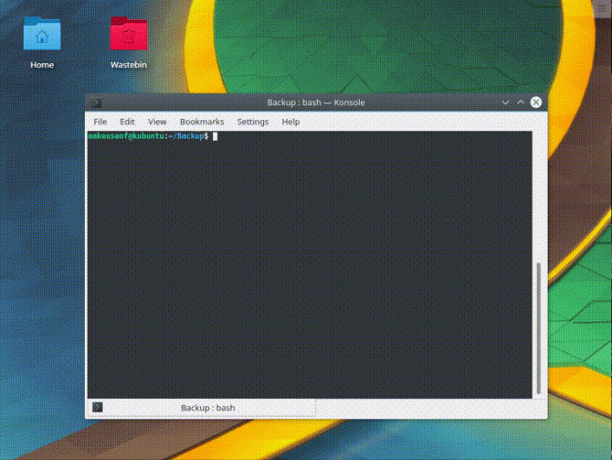
synkronointi komento, kuten mainittiin, tarkistaa ja vertaa ensin molempia hakemistoja. Jos tiedostoa ei ole S3: n sisällä, se lähettää sen. Lisäksi jos tiedostoa on olemassa, se tarkistaa, onko se päivitetty ennen kopiointia S3: een. Jos haluat sen poistavan myös paikallisesti poistetut tiedostot, voit suorittaa komennon painikkeella -Delete-poistettu parametri. Testaa tämä poistamalla ensin yksi luomistamme tekstitiedostoista ja sen jälkeen synkronointikomento lisäparametrilla. Jos päivität S3-ämpärisi, poistettu tiedosto on nyt poistettu S3: sta! Kokeile tätä kirjoittamalla:
rm tiedosto-1.txt. s3cmd sync ~ / Varmuuskopio s3: // makeuseof-backup - poista-poistettu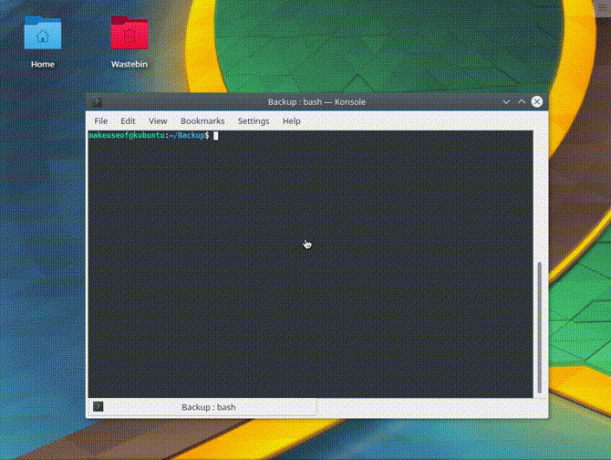
Yhdellä silmäyksellä voit nähdä, kuinka houkutteleva tämä menetelmä on. Voit halutessasi varmuuskopioida jotain AWS-tiliisi lisää synkronointikomento cron-työhön Kuinka ajoittaa tehtäviä Linuxissa Cronin ja Crontabin avullaKyky automatisoida tehtäviä on yksi niistä futuristisista tekniikoista, joka on jo täällä. Jokainen Linux-käyttäjä voi hyötyä järjestelmän ja käyttäjän tehtävien ajoittamisesta helppokäyttöisen taustapalvelun cron ansiosta. Lue lisää ja varmuuskopioi tietokoneesi automaattisesti S3-tiedostoon.
GUI-vaihtoehto
Jos komentorivi ei ole sinun juttusi, s3cmd: lle: Cloud Explorer on vaihtoehto graafinen käyttöliittymä (GUI). Vaikka siinä ei ole kovin moderni käyttöliittymä, siinä on mielenkiintoisia ominaisuuksia. Ironista kyllä, helpoin tapa saada käsiisi viimeisin versio on komentorivin kautta. Kun olet avannut pääteikkunan kansiolla, johon haluat asentaa sen, kirjoita:
sudo apt -en asentaa Kuinka käyttää APT: tä ja sanoa hyvästit APT-GET: lle Debianissa ja UbuntussaLinux on jatkuvan kehityksen tilassa; Suuret muutokset ohitetaan joskus helposti. Vaikka jotkut parannukset voivat olla yllättäviä, toiset ovat vain järkeviä: tutustu näihin apt-get-muutoksiin ja katso mitä ajattelet. Lue lisää openjdk-8-päättömät muurahaiset. git klooni https://github.com/rusher81572/cloudExplorer.git. cd cloudExplorer. muurahainen. cd dist. java -jar CloudExplorer.jarKun käyttöliittymä käynnistyy, joidenkin vaadittujen kenttien pitäisi jo tuntua tutulta. AWS-tilisi lataamiseksi kirjoita käyttöavaimesi, salainen avain ja anna tilillesi nimi ja napsauta Tallentaa.
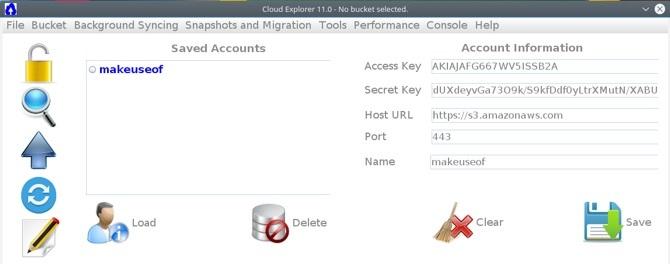
Voit nyt napsauttaa tallennettua profiilia ja päästä käsiksi kauhaasi.
Explorerin tutkiminen
Kun tarkastelemme nopeasti käyttöliittymää, näet seuraavat:
- Kirjautua ulos
- Tutki ja etsi
- Lataa tiedostot
- Synkronointi
- Tekstieditori
- Paneeli luetteloksi kauhoistasi
- Paneeli valitun ämpäri navigoimiseksi
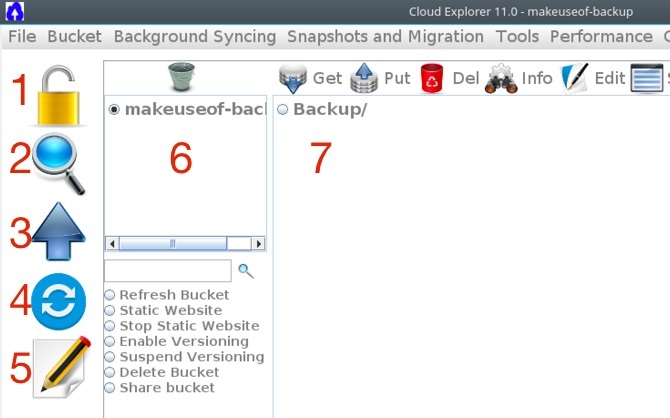
Cloud Explorerin synkronointitoimintojen asettaminen on samanlainen kuin s3cmd. Luo ensin tiedosto, jota ei ole S3-kauhassa. Napsauta sitten Synkronointi -painiketta Cloud Explorerissa ja selaa kansioon, jonka haluat synkronoida S3: n kanssa. Napsauttamalla S3: een tarkistaa paikallisen tietokoneesi kansion ja S3-kansion väliset erot ja lähettää löydetyt erot.
Kun päivität S3-ämpäri selaimessa, huomaat, että uusi tiedosto on lähetetty S3: lle. Valitettavasti Cloud Explorerin synkronointitoiminto ei kata tiedostoja, jotka olet poistanut paikallisella koneellasi. Joten jos poistat tiedoston paikallisesti, se pysyy S3: ssa. Tämä on jotain pidettävä mielessä.
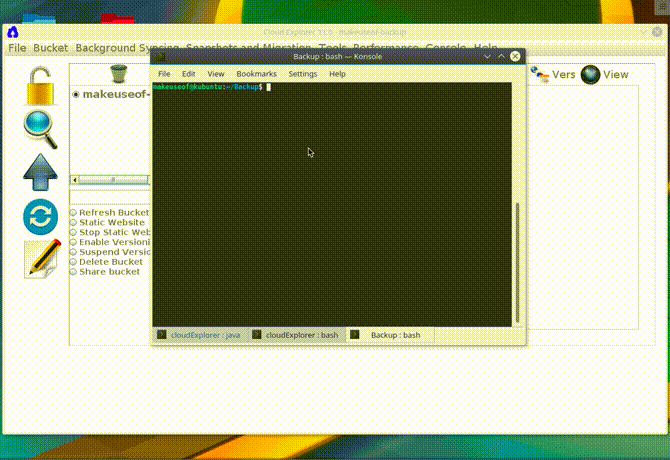
Kotikäyttäjät voivat käyttää yrityskeskeistä pilvitallennusta
Vaikka AWS on ratkaisu, joka on suunniteltu yrityksille hyödyntämään pilviä, ei ole mitään syytä, miksi kotikäyttäjien ei pitäisi päästä mukaan toimintaan. Maailman johtavan pilvialustan käyttöön liittyy monia etuja. Sinun ei tarvitse koskaan huolehtia laitteiston päivityksestä tai maksamisesta mistään, jota et käytä. Toinen mielenkiintoinen tosiasia on, että AWS: llä on enemmän markkinaosuutta kuin seuraavilla kymmenellä myyjällä yhteensä. Tämä on osoitus siitä, kuinka kaukana he ovat. AWS: n asettaminen varmuuskopiointiratkaisuksi vaatii:
- Tilin luominen.
- Tilisi suojaaminen MFA: lla.
- Ryhmän luominen ja käyttöoikeuksien myöntäminen ryhmälle.
- Käyttäjän lisääminen ryhmään.
- Ensimmäisen kauhan luominen.
- Käytä komentoriviä synkronointiin S3: een.
- GUI-vaihtoehto S3: lle.
Käytätkö tällä hetkellä AWS: ää mihin tahansa? Mitä pilvivarmuuskopioijaa käytät tällä hetkellä? Mitä ominaisuuksia etsit, kun valitset varatoimittajan? Kerro meille alla olevissa kommenteissa!
Yusuf haluaa elää maailmassa, joka on täynnä innovatiivisia yrityksiä, älypuhelimia, joihin on pakattu tummaa paahdettua kahvia, ja tietokoneita, joissa on hydrofobiset voimakentät, jotka lisäksi hylkivät pölyn. Liiketoimintaanalyytikkona ja Durbanin teknillisen yliopiston tutkinnon suorittaneena, jolla on yli 10 vuoden kokemus nopeasti kasvavasta teknologiateollisuudesta, hän nauttii olevansa keskitie...

